如何在 WordPress 上設定 Cloudflare 設定?
已發表: 2024-04-19作為 Cloudflare 合作夥伴,我們建議使用 Cloudflare 作為我們在 WPOven 託管的網站的 DNS、防火牆和 CDN。 本指南可作為設定 Cloudflare 及其官方 WordPress 外掛的小參考,以便為您的 WordPress 網站利用最佳的 Cloudflare 功能。
它介紹瞭如何在 Web 版本上和透過 Cloudflare WordPress 外掛程式使用 Cloudflare 並配置其設置,以提高速度和安全性。 本指南適用於所有使用 WordPress 並有興趣使用 Cloudflare 的人,無論您的網站是否託管在 WPOven 上。
Cloudflare 網域伺服器 (DNS)
這是 Cloudflare 提供的核心功能,它們將在其中託管您的 DNS,同時還將在您的網站上啟用反向代理(如果需要,可以停用它)並提供各種服務和增強功能。 如果您已像上面那樣設定了 Cloudflare,它會預設匯入您現有的 NS 記錄,並且您可以根據需要輕鬆新增更多記錄。 如果您的網域註冊商沒有提供任何設定高級 NS 記錄的選項或提供有限的功能,Cloudflare 還可以非常方便地託管 DNS。
DNS 記錄是 DNS 伺服器提供的指令,其中包含有關如何處理網域或主機名稱的資訊。 不同的服務使用不同類型的 DNS 記錄。 在我們的例子中,我們主要對地址名稱(通常稱為 A 名稱)和規範名稱(通常稱為 C 名稱)感興趣。
- A 名稱:此記錄告訴您網域名稱如何對應到伺服器的 IP 位址
- C名稱:告訴一個網域如何指向另一個網域。
下面列出了一些常見的網域記錄 –
http://www.electricmonk.org.uk/wp-content/uploads/2013/06/dns_records.bmp(將其轉換為表單)
對於我們目前的需求,我們只設定A名稱並將www C名稱指向我們伺服器的IP –
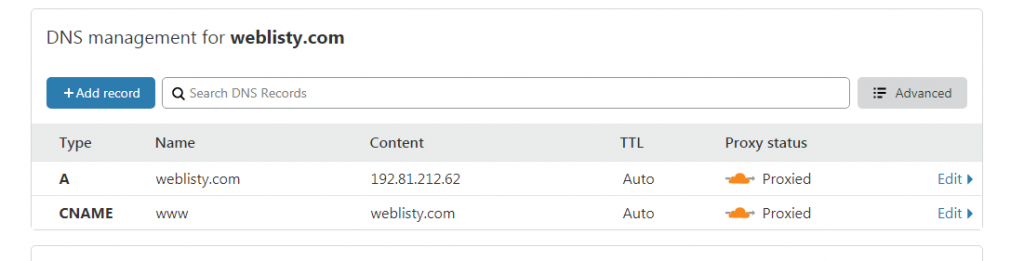
由於預設設定對於大多數用戶來說已經足夠了,因此我們不會詳細介紹這一點,有關更多信息,您可以訪問Cloudflare 幫助部分。
關於 Cloudflare 內容傳遞網路 (CDN)
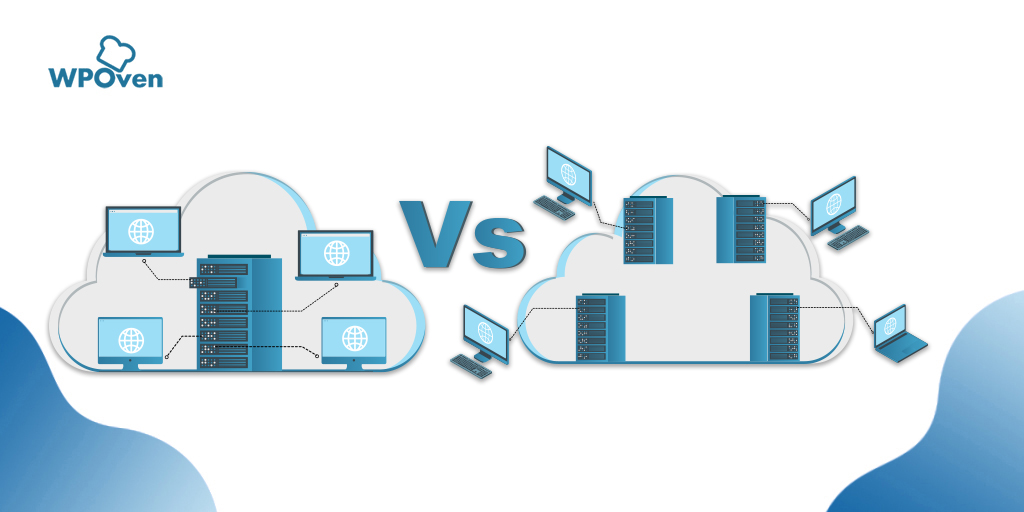
CDN 或內容傳遞網路是指分佈在全球各地的一組伺服器。 這些伺服器協同工作,根據訪客的位置提供對您網站的存取。
Cloudflare CDN 是一項免費服務,適用於 DNS 託管在 Cloudflare 上的網站。 預設情況下,所有靜態資源都會被緩存,這有助於縮短網站的載入時間,因為主頁仍然從您的伺服器取得(您可以更改此行為,我們稍後會看到)。
然後,Cloudflare 從距離用戶最近的資料中心提供這些靜態資產,從而減少載入時間並降低伺服器上的頻寬和伺服器負載。 要在您的網站上啟用 CDN,唯一需要的是在您的網站上啟用 Cloudflare 並且它不處於旁路模式,如果它位於 Cloudflare 之後,它將在您的 NS 記錄中顯示橙色雲。
作為 WordPress 用戶,您還可以選擇使用其他 CDN,我們過去曾寫過相關內容,您可以在此處閱讀。
以下是啟用 CDN 的載入時間與目前 Vanilla 電子商務網站 CDN 的載入時間的快速比較,未應用任何優化(由於網站託管在達拉斯資料中心,因此我們在雪梨進行了測試) –
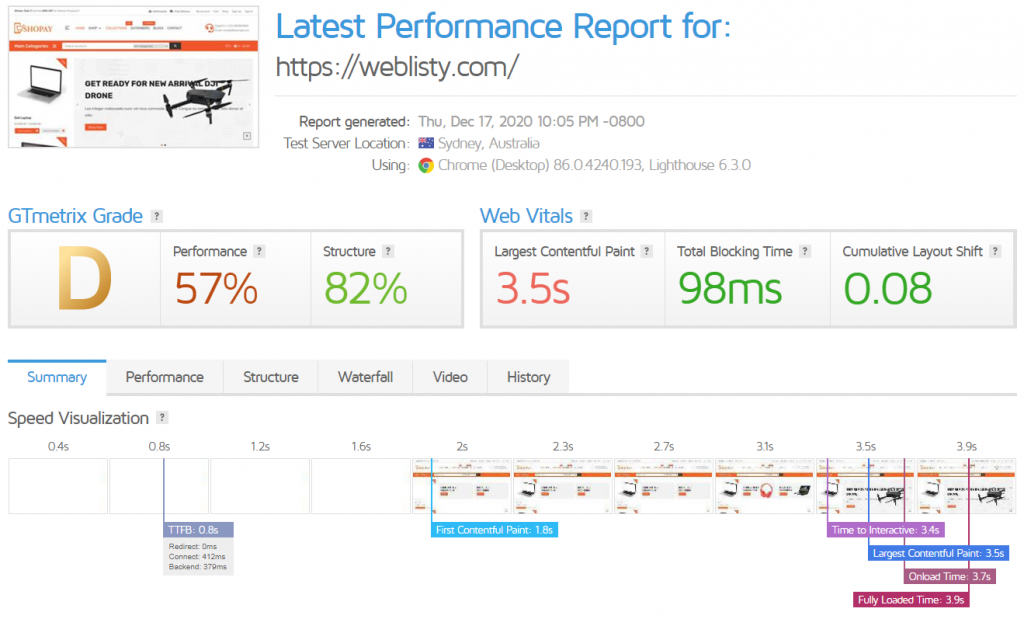
正如你所看到的,該網站預設表現不是很好(我們使用的是 Gtmetrix ),現在我們將在 2 – 3 次刷新後啟用 CDN,我們得到以下結果(情況有所改善)

如果您希望更進一步,主要運行靜態 HTML 站點,您可以進一步改進,讓 Cloudflare 完全快取您的站點並在全球範圍內快速加載。 為此,您需要在 Cloudflare 中新增一些頁面規則,這將使 Cloudflare 快取主頁並進一步減少首字節時間 (TTFB)。
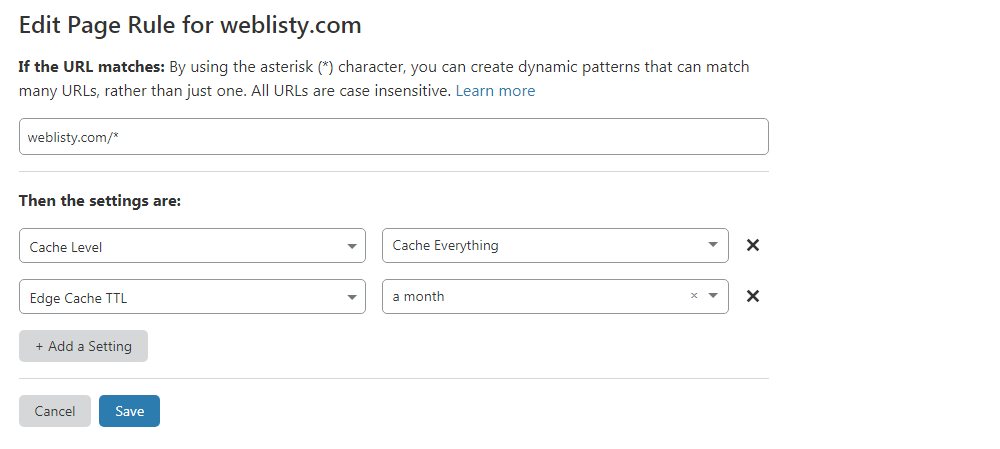
由於頁面規則不允許您直接在網站上工作,因此您需要在電腦上設定本機主機檔案項目,它將您的網域直接指向您的伺服器。 您可以閱讀有關設定這些主機記錄的資訊。 這也需要在您的網站上安裝 Cloudflare 插件,以便在您進行變更時清除快取。 您可以在此處下載它或使用內部 WordPress 新增外掛程式搜尋。
以下是規則實施前後啟用的規則和載入時間的快速比較。 您可以將其視為您自己的免費 Cloudflare APO 替代方案。
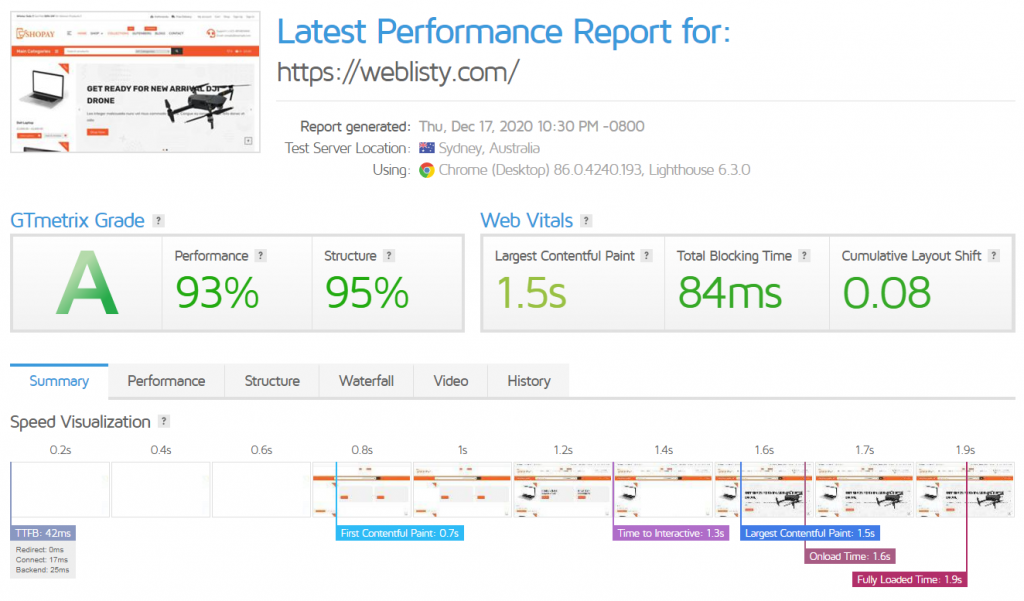
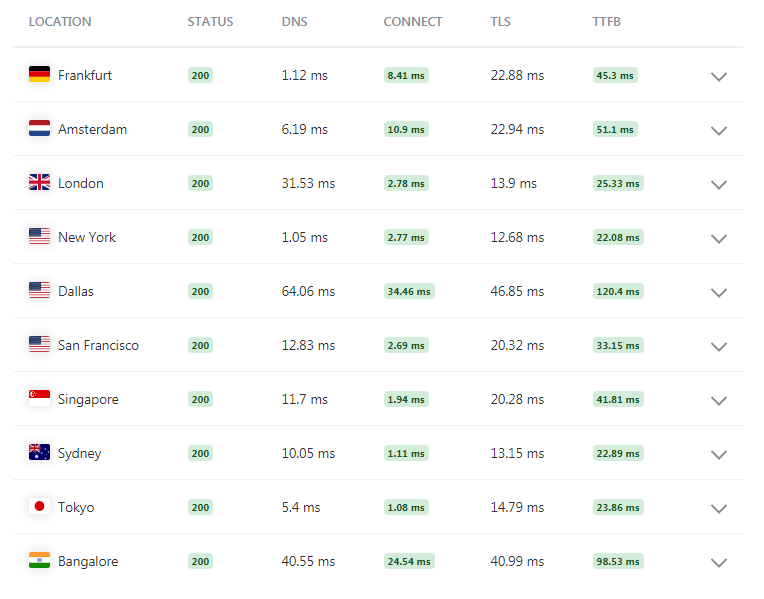
如果您希望在 GTMetrix 上獲得近 100 個評級,您可以探索我們的 WPOhub 外掛程式上的硝基增強功能,該功能可以延遲 JavaScript 載入並提高頁面速度和 GTMetrix 效能。
如何配置 Cloudflare 設定以獲得最佳結果?
Cloudflare 有許多可用選項可以幫助您的網站並使其安全、更快,但問題是並非所有選項都能與 WordPress 完美配合。 但您不必擔心,以下給出了一些最適合您的 WordPress 網站的 Cloudflare 設定。
- Cloudflare SSL
- HTTPS 設定
- Cloudflare 速度優化
- 快取設定
- 使用 Cloudflare 的 WordPress 防火牆
- Cloudflare 的網路設定
1.Cloudflare SSL
Cloudflare 的另一個出色功能是向所有透過其託管的網站提供免費 SSL。 此功能可確保您的網站和用戶端之間的通訊安全且不會被窺探。 Cloudflare 支援多種設定方式。
Cloudflare 提供四種 SSL/TLS 加密模式:
- Off :此模式完全停用加密。
- 靈活:僅加密瀏覽器和 Cloudflare 之間的連線。
- Full :實作端對端加密,但允許在來源伺服器上使用自簽名憑證。
- 完整(嚴格) :提供端對端加密,並要求提供來自 Cloudflare 的免費原始憑證或來自受信任的憑證授權單位 (CA) 的憑證。 我們強烈建議使用完整(嚴格)SSL 模式以獲得最佳安全性。
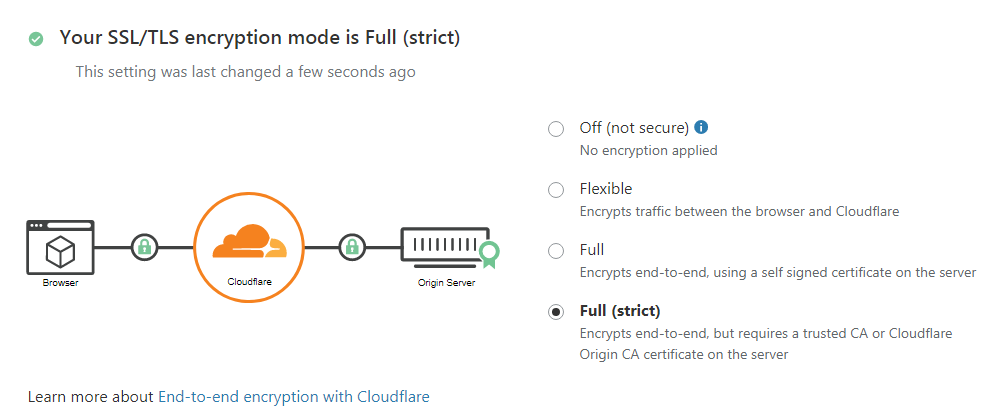
2. 始終使用 HTTPS
我們建議使用“完整”或“嚴格”模式,預設通常適合大多數設置,但如果需要,您可以調整以下設定 -
- 在邊緣憑證下,啟用“始終使用 HTTPS”,這將不允許對您的網站進行不安全的存取。
- 同樣,將「最低 TLS 版本」設為 1.2,如下所示,即使您的合規性標準要求這樣做,它也不被認為是安全的。
- 同樣,啟用「自動 HTTPS 重寫」這將確保您在從 HTTP 遷移到 HTTPS網站時不會收到混合內容警告。
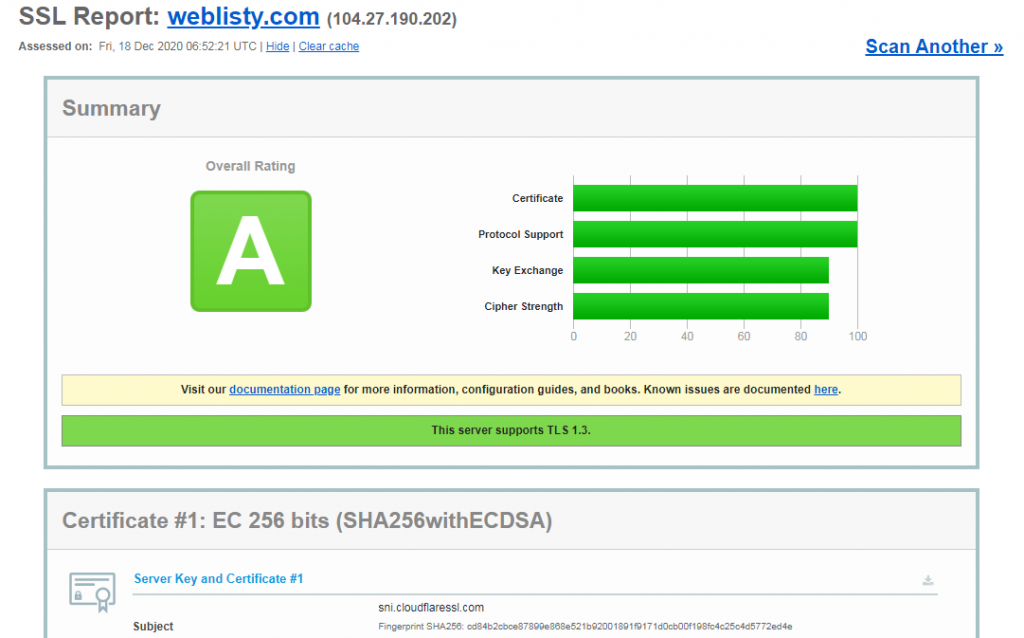
3.Cloudflare速度優化
如果您正在尋找網站速度優化,Cloudflare 有一個專門的選項卡。 所有與速度優化相關的設定都可以在「速度」標籤下找到。
3.1 調整影像大小
Cloudflare 的影像調整大小功能是 Business 方案獨有的,如果配置正確,它具有以下優點:
- 它有助於將圖像縮圖製作從 WordPress 轉移到 Cloudflare。
- 節省 CPU 使用率,讓更多使用者造訪您的站點,而無需額外的 CPU 功率。
- 減少磁碟空間,因為您不必在伺服器上儲存縮圖。
- 它的工作原理是向圖像連結添加一些內容來調整它們的大小。
例如,如果要調整圖片 URL 的大小:“ https://example.com/wp-content/uploads/2024/09/sampleimage.jpg ”
調整大小後,它將更改為如下所示:” https://example.com/cdn-cgi/image/fit=contain,format=auto,metadata=none,onerror=redirect,quality=70,width=720 / https://yourdomain.com/wp-content/uploads/2024/09/sampleimage.jpg “
3.2 自動縮小
這個特殊的 Cloudflare 功能對於縮小快取的 CSS、JSS 和 HTML 非常有幫助。 如果您不使用任何類型的第三方 WordPress 外掛程式(例如 WP Rocket)來縮小資產,最好使用 Cloudflare 的自動縮小功能。
WPOven 用戶在這方面還有一個額外的優勢。 除了 Cloudflare 的整合之外,他們還可以使用 WPOven 的專有縮小插件並啟用整合的 WP Rocket,該插件免費與託管計劃捆綁在一起。
3.3 Cloudflare 打磨
Cloudflare 的拋光功能專供專業規劃使用者使用,並自動壓縮您的 WordPress 網站所支援的任何圖片格式。
- Cloudflare Polish 會自動壓縮 JPG、PNG 和 GIF 等圖片檔案。
- 它在 Cloudflare 的邊緣運行,因此不會減慢您的 WordPress 網站伺服器的速度。
- Polish 也支援 WEBP 格式,為 Chrome 和 Brave 等相容瀏覽器提供最佳化的 WEBP 影像。
- 它對 WordPress 網站很有幫助,因為它可以減少伺服器 CPU 使用率,特別是在您使用其他圖片優化外掛程式時。
- 波蘭優化的映像不會儲存在伺服器上,並且可以節省磁碟空間,因為您不需要在伺服器上儲存 WEBP 版本。
3.4 Brotli壓縮
Brotli 壓縮有點類似 Gzip 壓縮,但遵循不同的演算法,使檔案更小,以便透過網路更快地傳輸。 它由 Google 開發,具有比 Gzip 更好的壓縮比。
Brotli 的缺點是它沒有得到廣泛支持,但這並不意味著您不應該啟用它。 你應該選擇它,如果瀏覽器不支援它,它會自動切換到 Gzip 壓縮。
3.5 火箭裝載機
Rocket Loader 是 cloudflare 的另一個功能,它透過更聰明地載入 JavaScript 檔案來幫助提高網站速度。
- 這減少了頁面的渲染阻塞內容,從而加快了頁面載入時間。
- 它不是等待一個 JavaScript 文件載入後再移動到下一個文件,而是一次載入所有文件。
- 這意味著頁面可以更快地加載,因為它們不必等待所有 JavaScript 完成加載。
- 對於使用大量 JavaScript 來實現精美功能的網站來說,它尤其方便。
- 建議在啟用 Rocket Loader 的情況下測試您的網站,看看它是否可以提高頁面速度。
3.6 海市蜃樓
Mirage 是 cloudflare 的另一個專業功能,主要針對行動裝置和低速連線。 它是這樣運作的:
- 當網頁載入時,Mirage 首先顯示模糊圖像,頁面載入後,它會用原始圖像取代模糊圖像。
- 它還可以將多個圖像放入一個請求中,從而使頁面載入速度更快。
- 如果您的網站有大量圖像並且許多人透過手機存取它,Mirage 可以使您的網站加載速度更快。
3.7 增強的 HTTP/2 優先權
增強型 HTTP/2 優先權是一項僅適用於 Cloudflare Pro 使用者的功能。
- HTTP/2 透過同時載入資源使網站速度更快。
- Cloudflare 增強的 HTTP/2 優先順序超越了這一點,它透過分析網站的 HTML 來決定首先載入哪些資源以獲得最快的效能。
- 據 Cloudflare 稱,此功能最多可將頁面載入時間縮短 50%。
4. 快取設定
為了更好的緩存,您可以遵循以下設定:
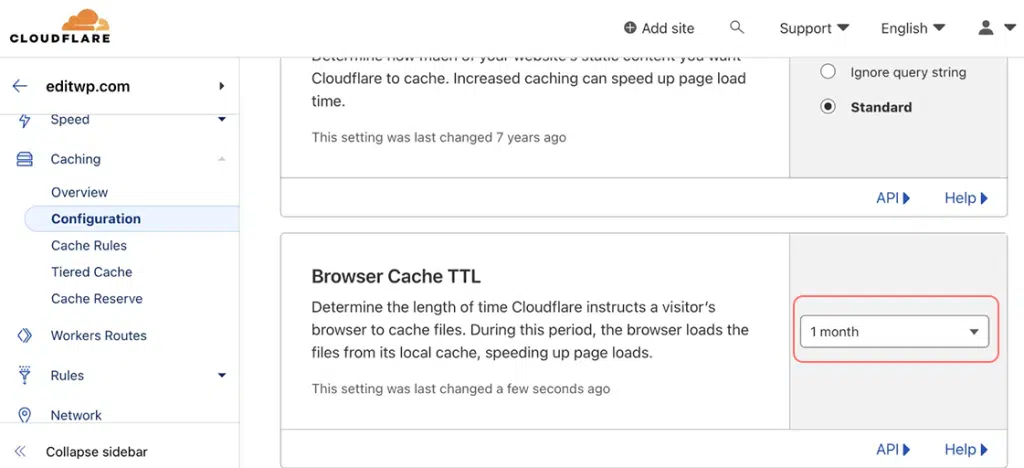
- 轉到“快取”選單並點擊“配置”。
- 將「瀏覽器快取 TTL」設定為至少 1 個月,以遵循 Google 的規則。
- 更長的快取時間意味著更多訪客可以使用 Cloudflare 快速查看您的網站。
- 如果您使用 Cloudflare APO,保持更長的快取時間可以進一步加快您的網站速度。
4.1 啟用爬蟲提示
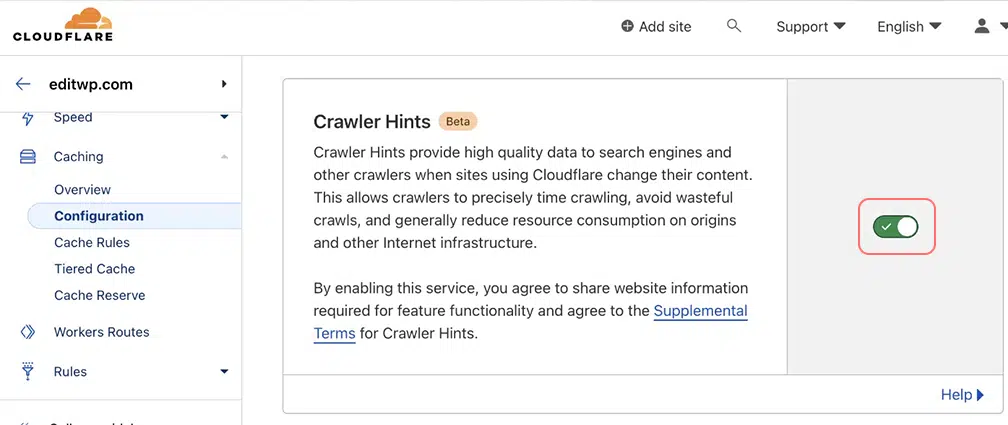
- 打開“爬蟲提示”可以幫助搜尋引擎更好地工作並減輕伺服器的負載。
4.2 啟用永遠在線
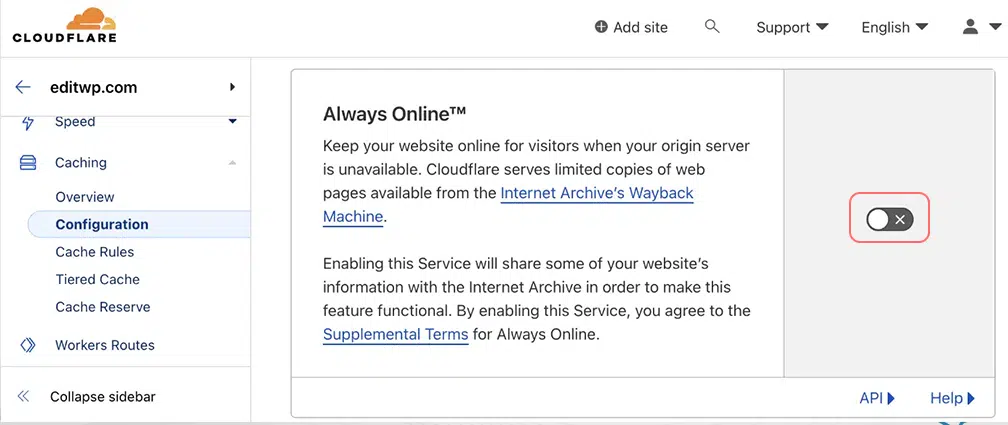
- 「始終在線」會保留您網站的副本,以防網站出現故障,但這對線上商店可能不利。
4.3 快取級別
建議您將“快取等級”保留為“標準”。
4.4 啟用智慧分層快取拓撲
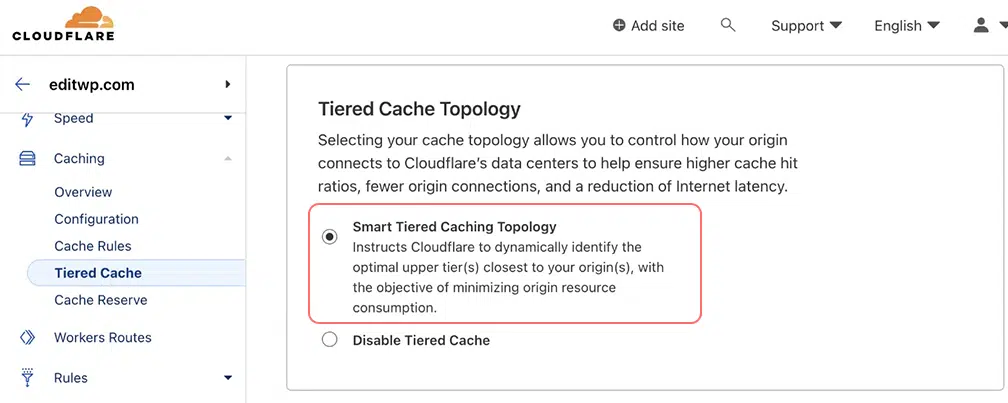
- 使用「智慧分層快取拓撲」來節省頻寬並使您的網站運作成本更低。
4.5 啟用快取保留
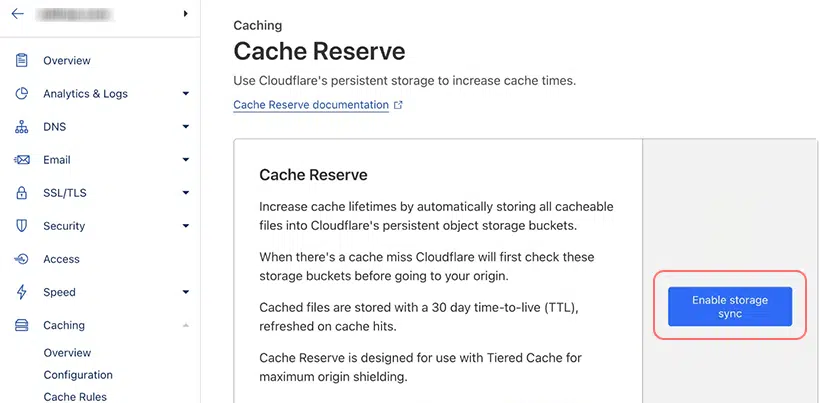
- 您也可以使用「快取保留」將網站的某些部分在快取中保留更長時間,但它可能會花費一點,並且僅適用於某些類型的檔案(例如圖像)。
5.使用 Cloudflare 的 WordPress 防火牆
使用 Cloudflare 的另一個優點是,您將在所有網站上提供其 Web 應用程式防火牆。
我們建議您至少遵循 2 條規則,這將幫助您保護您的網站免受大多數攻擊。 例如 DDoS、暴力破解等。
如果您已經為您的網站使用了強密碼,那麼您不必擔心。 然而,來自機器人或攻擊者的大量請求可能會損害您的 CPU 並導致資源使用過多。
首先,您需要將您的 IP 位址列入白名單。 為此,請前往 Cloudflare 面板 > 按一下「防火牆」標籤 > 工具。
在「工具」部分,您可以新增您的IP(Google「我的IP 是什麼」來了解您的公共IP),如果您有動態IP,您可以輸入與您在不同時間分配的IP 類似的IP 範圍。
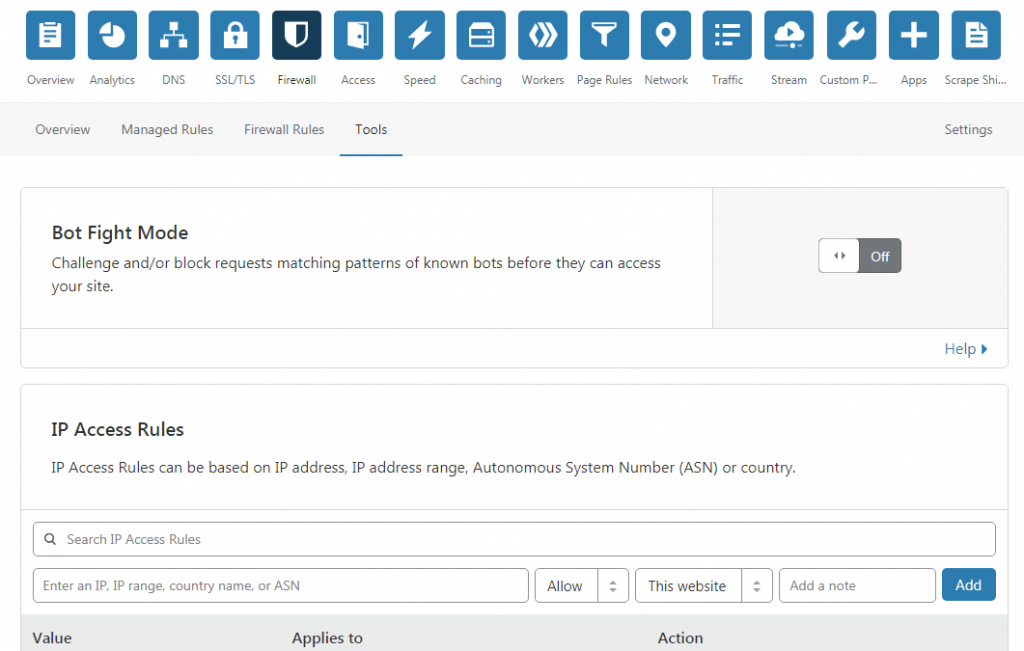
接下來,我們將添加一些頁面規則來解決我們通常在標準 WordPress 網站中看到的最常見問題。
1. 阻止訪問wp-login.php,該頁面用於登入您的網站,是攻擊者進行暴力攻擊的常見端點,因此我們將創建一條規則來檢查瀏覽器是否正在使用並執行額外檢查以確保它不是機器人。
建立如下所示的頁面規則並部署它 –
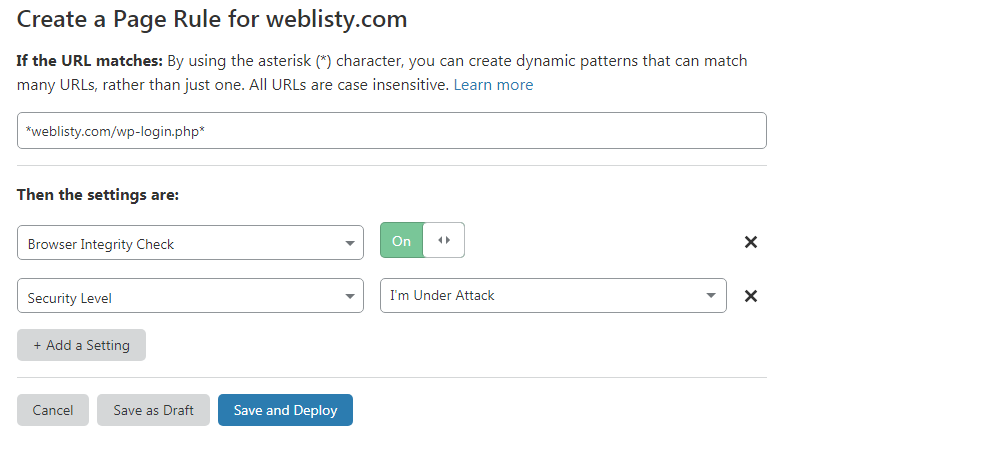
您也可以使用外掛程式來隱藏 WordPress 登錄,以避免新增此規則。
2.我們還將限制對xmlrpc.php的訪問,因此它也不會用於對網站進行暴力攻擊,在防火牆規則下的防火牆中您可以創建以下規則,我們將阻止除JetPack之外的所有訪問(您可以在此頁面上找到 JetPack IP 範圍清單)
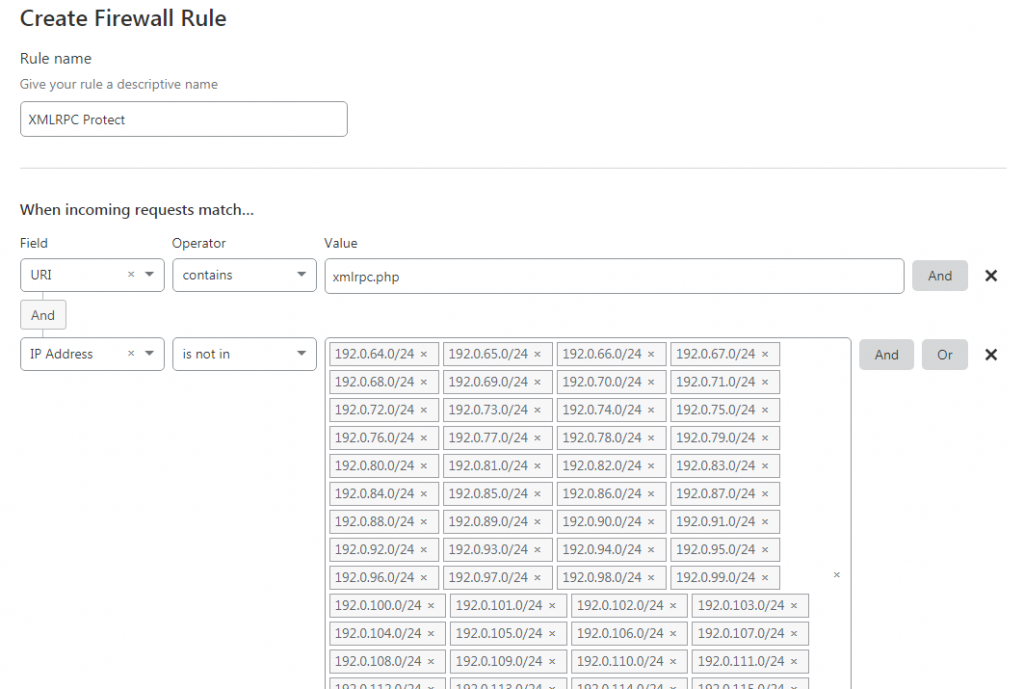
您也可以使用下面的表達式並建立規則 -
|
1 |
( http . request . uri contains "xmlrpc.php" and not ip . src in { 192.0.64.0 / 24 192.0.65.0 / 24 192.0.66.0 / 24 192.0.67.0 / 24 192.0.68.0 / 24 192.0.69.0 / 24 192.0.70.0 / 24 192.0.71.0 / 24 192.0.72.0 / 24 192.0.73.0 / 24 192.0.74.0 / 24 192.0.75.0 / 24 192.0.76.0 / 24 192.0.77.0 / 24 192.0.78.0 / 24 192.0.79.0 / 24 192.0.80.0 / 24 192.0.81.0 / 24 192.0.82.0 / 24 192.0.83.0 / 24 192.0.84.0 / 24 192.0.85.0 / 24 192.0.86.0 / 24 192.0.87.0 / 24 192.0.88.0 / 24 192.0.89.0 / 24 192.0.90.0 / 24 192.0.91.0 / 24 192.0.92.0 / 24 192.0.93.0 / 24 192.0.94.0 / 24 192.0.95.0 / 24 192.0.96.0 / 24 192.0.97.0 / 24 192.0.98.0 / 24 192.0.99.0 / 24 192.0.100.0 / 24 192.0.101.0 / 24 192.0.102.0 / 24 192.0.103.0 / 24 192.0.104.0 / 24 192.0.105.0 / 24 192.0.106.0 / 24 192.0.107.0 / 24 192.0.108.0 / 24 192.0.109.0 / 24 192.0.110.0 / 24 192.0.111.0 / 24 192.0.112.0 / 24 192.0.113.0 / 24 192.0.114.0 / 24 192.0.115.0 / 24 192.0.116.0 / 24 192.0.117.0 / 24 192.0.118.0 / 24 192.0.119.0 / 24 192.0.120.0 / 24 192.0.121.0 / 24 192.0.122.0 / 24 192.0.123.0 / 24 192.0.124.0 / 24 192.0.125.0 / 24 192.0.126.0 / 24 192.0.127.0 / 24 } ) |
使用這兩個基本規則,我們可以阻止 WordPress 面臨的最常見的暴力和自動威脅。

6.Cloudflare的網路設置
在 Cloudflare 的「網路」設定中,開啟 HTTP/2、HTTP/3(含 QUIC)和 0-RTT 連線恢復。
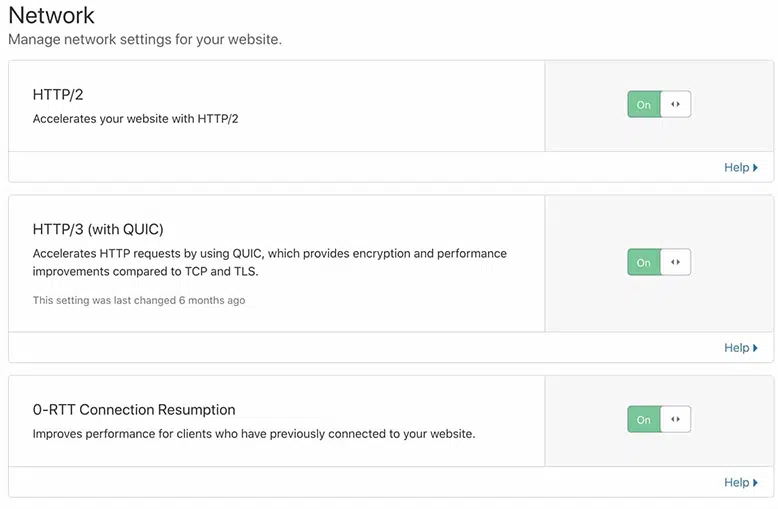
- HTTP/2 透過同時執行多項操作來加快速度,而 HTTP/3 則更進一步,使用了一種稱為 QUIC 的新資料傳送方式。
- 當您使用 HTTP/3 時,您的網站會更快地連接到 Cloudflare,因為它使用了更好的設定。
- 此外,Cloudflare 的 0-RTT 連線恢復可以讓先前造訪過您的網站的使用者載入速度更快。
如何配置 Cloudflare WordPress 外掛程式設定以獲得最佳結果?
由於您將使用 Cloudflare 快取靜態資源甚至動態產生的資源,因此最好安裝 Cloudflare 提供的 WordPress 外掛程式。 這使您可以在對網站進行任何更新時輕鬆清除 Cloudflare 緩存,如果您使用提供的自動平台最佳化 (APO) 功能,也需要清除 Cloudflare 快取。
要開始安裝,非常簡單,訪問 WordPress 的添加新插件部分並蒐索 Cloudflare,找到插件後,只需單擊安裝然後激活插件,插件所需的唯一配置是將其連接到Cloudflare,以便我們的網站可以通知其有關更改的資訊。
要將網站連接到我們的 Cloudflare 插件,我們將使用令牌方法,因為我們不希望共享全域 API,因此使用以下設定來建立自訂令牌 –
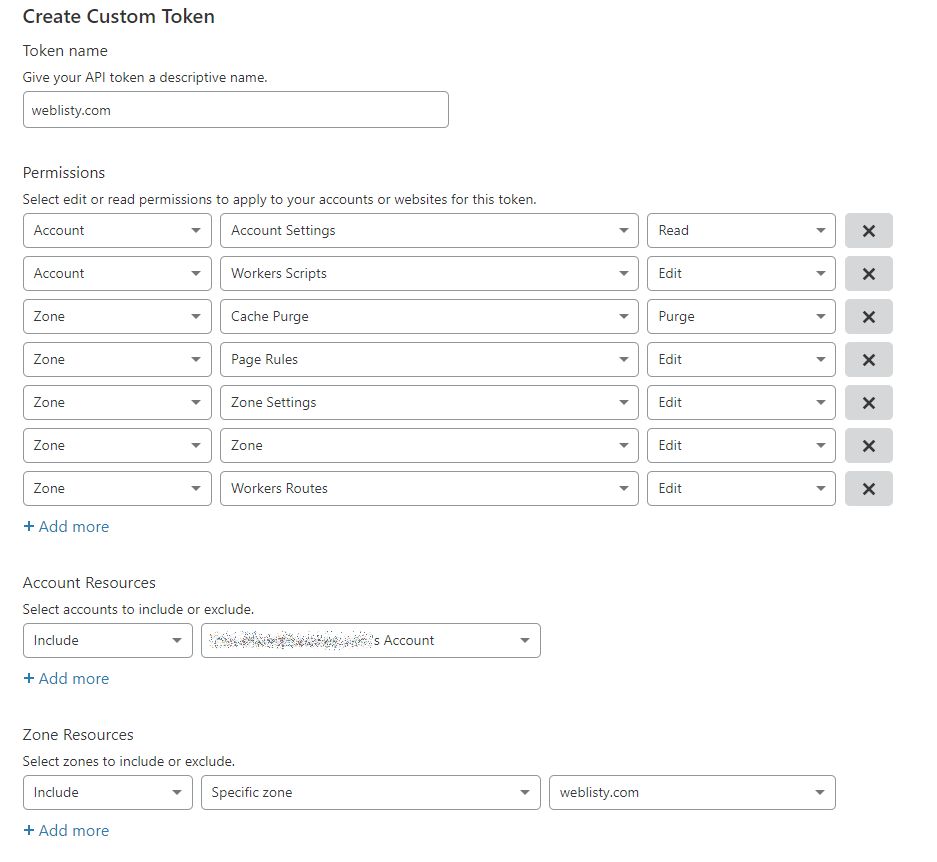
建立令牌後,複製令牌並啟動插件,您將看到以下頁面 -
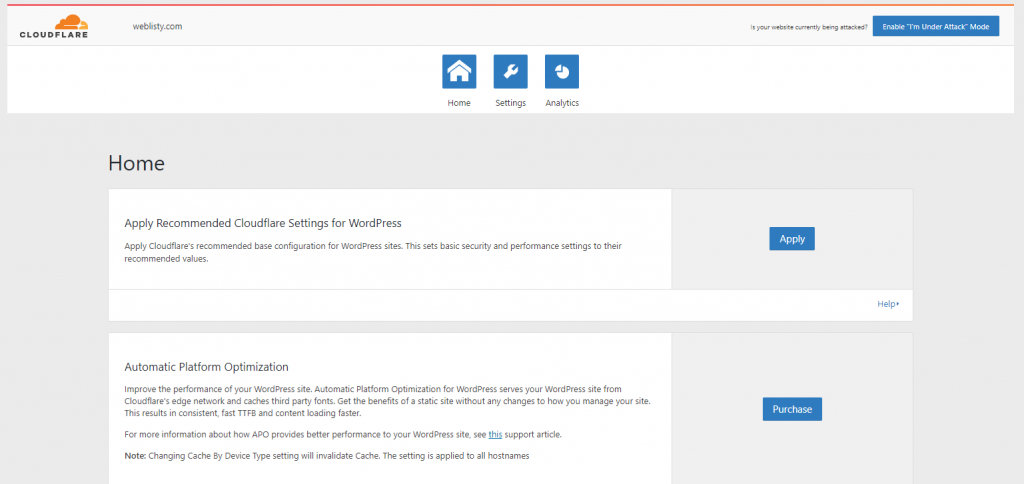
大多數設定都已配置為最佳使用。
如需完整的分步閱讀:如何在您的 WordPress 網站上安裝 Cloudflare?
1.Cloudflare自動平台優化(APO)
如果您使用 Cloudflare,預設情況下它僅快取網站的靜態資產。 但如果需要,它也可以快取網頁。 唯一的問題是,您必須執行一些額外的步驟來更新和使用網站。
但如果您選擇使用 Cloudflare WordPress 插件,也可以解決這個問題。 該插件將使一切為您自動化,並減少這些額外的步驟。
讓我們看看它是如何工作的。
使用 APO,所有網站資產(包括頁面)都會移動到邊緣節點。 它在全球範圍內降低了網站的 TTFP,並增強了整體用戶體驗。
此功能可作為免費方案中的 5 美元付費外掛程式使用,並且需要將額外的 Cloudflare WordPress 外掛程式新增至網站。
由於這是一個付費插件,我們目前不會在這裡介紹它。
2.阿爾戈號和軌道炮
Argo 和 Railgun 是 cloudflare 提供的兩個效能增強功能。
阿爾戈
- 它是 Cloudflare 的附加服務,可以幫助您網站的流量找到最快的路線。
- 借助 Argo,您的訪客可以避免 Cloudflare 網路中的慢點,從而使您的網站載入速度更快。
- 測試表明 Argo 可以使頁面載入速度提高 20-30%。
- 對於想要進一步提高網站速度的 Cloudflare 用戶來說,這是一個很棒的功能。
磁軌砲
Railgun 是另一個 Cloudflare 工具,可以加快網站內容到達訪客的速度。 它是這樣運作的:
- 它在您的伺服器和 Cloudflare 伺服器之間建立一條安全路徑。
- Railgun 僅發送網站中在請求之間發生變化的部分,從而使載入速度更快。
- 此功能是高級或專業計劃獨有的,並且需要在您的伺服器上安裝額外的軟體。
- 對於大多數網站來說,Railgun 不是必需的,但對於繁忙的電子商務商店和無法快取的高流量網站來說,它很有價值。
概括
了解如何正確配置 Cloudflare 設置及其 WordPress 網站的官方設置,可以提高網站的速度、安全性和效能。
無論您經營哪種類型的業務,Cloudflare 都是任何 WordPress 網站都可能發生的最好的事情之一。 它可以為您的網站增加巨大的價值。 將其與 WordPress 和最快的 WordPress 託管主機相結合,從長遠來看,沒有人可以擊敗您網站的成功。
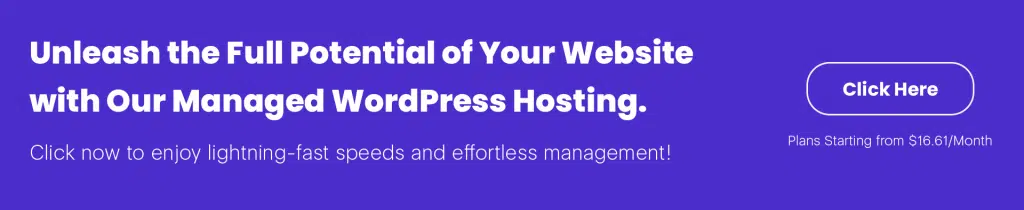
經常問的問題
我應該將 Cloudflare 與 WordPress 結合使用嗎?
是的,通常建議將 Cloudflare 與 WordPress 結合使用。 它可以透過內容分發網路 (CDN)、安全保護和 DNS 管理等功能來提高網站的效能、安全性和可靠性。 此外,Cloudflare 還提供具有基本功能的免費計劃,可供所有 WordPress 用戶使用。
如何使用 Cloudflare 保護我的 WordPress?
Cloudflare 以提供安全性和內容交付網路 (CDN) 而聞名。 因此,當您在 WordPress 網站上啟用 Cloudflare 時,它可以防禦各種威脅,例如 DDoS 攻擊、惡意軟體攻擊等。 您還應該將您的網站託管在安全且信譽良好的專用伺服器上。
Cloudflare 可以改善 SEO 嗎?
是的,Cloudflare 可以透過加快頁面載入時間、增強網站安全性、減少停機時間和提供 SSL 加密來間接改善 SEO。 這些因素有助於改善用戶體驗並增加搜尋引擎的信任,這可能會提高 SEO 排名。

我是 WPOven INC 的共同創辦人,目前居住在加拿大溫哥華。 我的興趣範圍從 Web 開發到產品開發和客戶專案。 我也對網頁開發、WordPress 和創業感興趣。


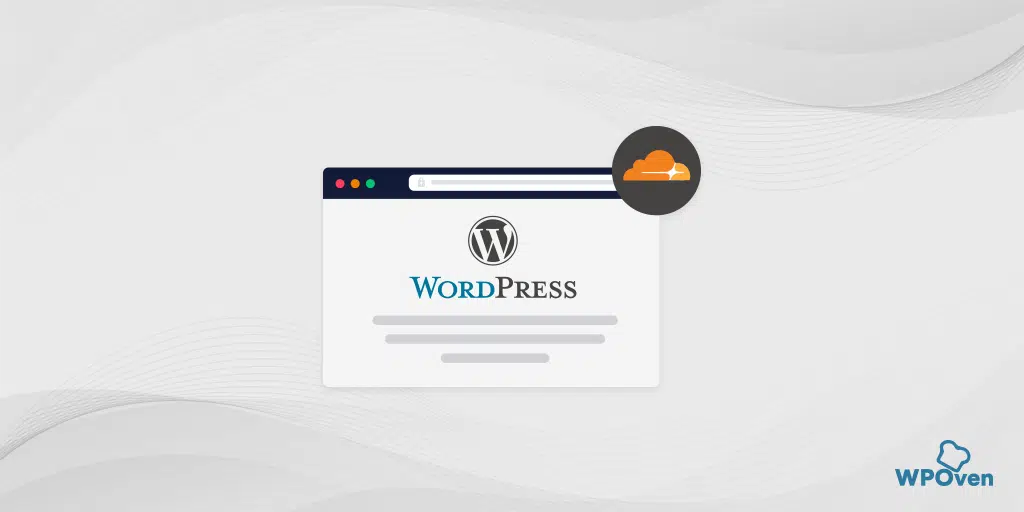



![如何修復錯誤 523“來源無法存取”? [解決了] Error code 523](/uploads/article/53824/mBnBE3yzadaEPgeL.webp)